Questo è un post tecnico di 6 anni fa. Le istruzioni potrebbero non essere più valide. Publicato: Marzo 25, 2019
Se sei giunto su questo post cercando il termine “come installare Cloudflare su WordPress“, probabilmente sei già a conoscenza degli enormi vantaggi che il sistema Cloudflare può portare al tuo sito web: dall’aumento della velocità di caricamento delle tue pagine web, alla gestione dei DNS, fino alla protezione dagli attacchi hacker (protezione DDoS) e tantissime altre funzioni per la sicurezza del tuo sito WordPress.
In questo tutorial, infatti, ti mostrerò come installare e configurare Cloudflare su WordPress per aumentare le performance e la sicurezza del tuo sito web.
CloudFlare su Siteground
Alcuni hosting offrono gratuitamente il servizio CloudFlare con l’acquisto del piano hosting. In questo caso la procedura di installazione avverrà in pochi e semplici clic.
Ad esempio, dal pannello di controllo del mio hosting Siteground è possibile accedere a Cloudflare cliccando solo su un pulsante!
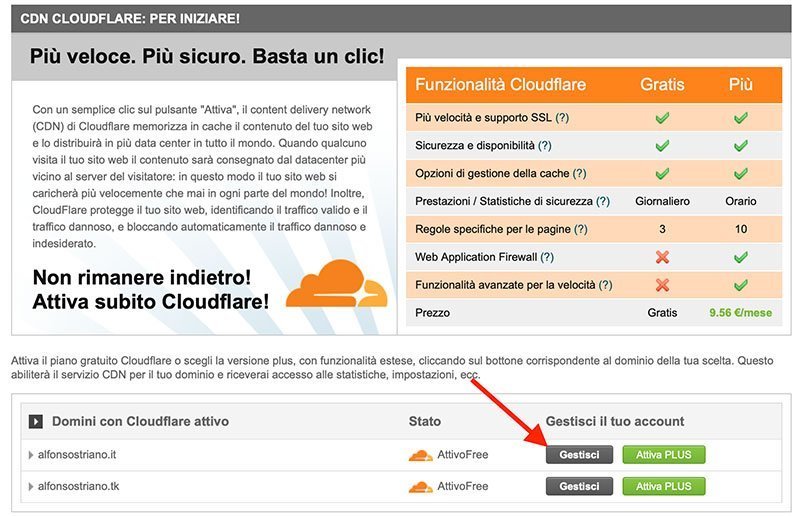
Anche se la procedura di installazione descritta in questa guida è molto semplice niente sarà più semplice di un solo clic come avviene dal cPanel di Siteground.
Come installare Cloudflare su WordPress
Se il tuo hosting non offre il servizio Cloudflare, non preoccuparti con questa guida sarai in grado di installare con pochi e semplici passaggi la tua CND Cloudflare.
# 1: crea un account su Cloudflare e aggiungi il tuo sito web
La prima cosa da fare è creare un nuovo account da qui: Cloudflare.com
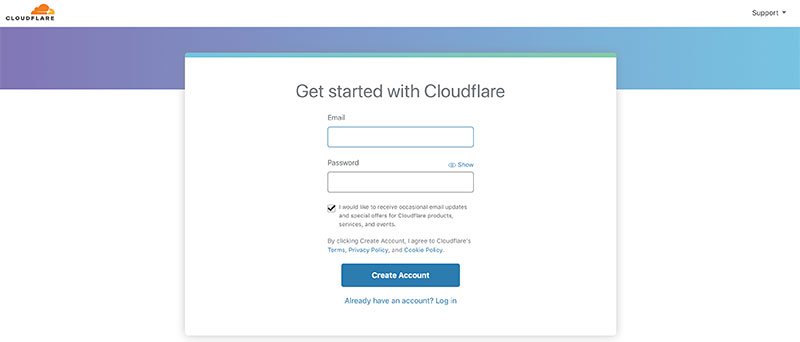
e successivamente aggiungere l’indirizzo del tuo sito web.
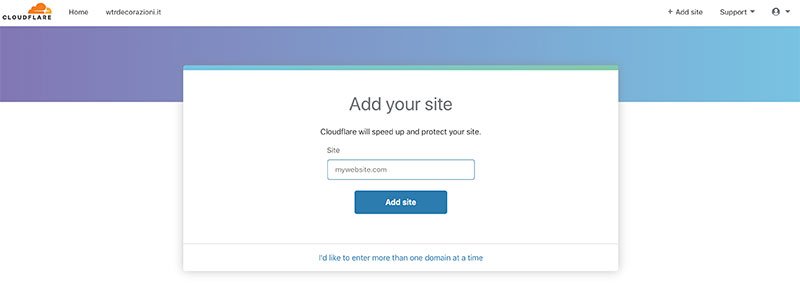
A questo punto, Cloudflare si collegherà ai record DNS del tuo sito web e tu potrai scegliere uno degli abbonamenti proposti. Quello gratuito, al momento, ti sarà più che sufficiente. In ogni caso, in futuro puoi sempre cambiare scelta!
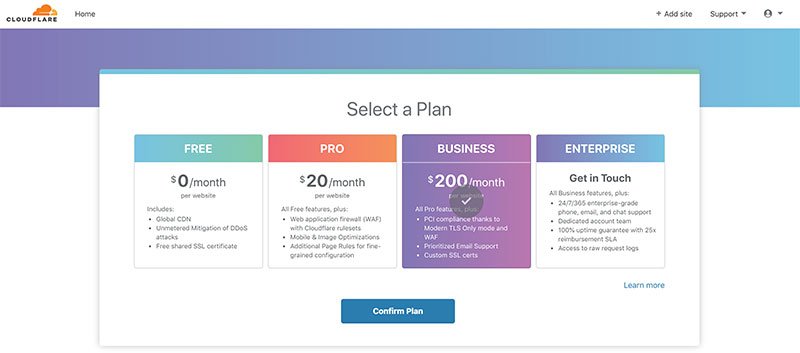
# 2: Verifica i record DNS
Dopo aver scelto il piano gratuito, Cloudflare ti chiederà di verificare i record DNS del tuo sito web.
Se non sei uno sviluppatore, questa schermata potrebbe confonderti ma non preoccuparti devi solo verificare che accanto al nome del tuo dominio si veda un’icona arancione.
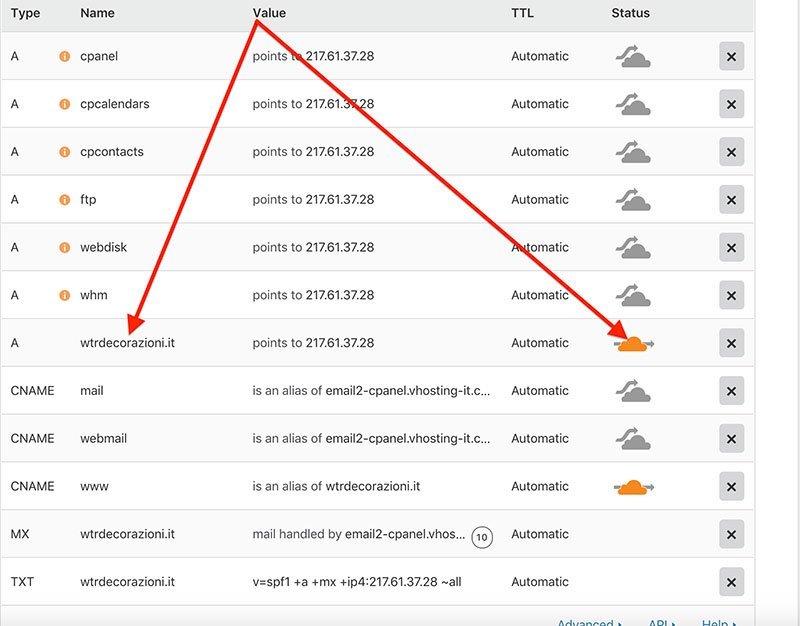
A questo punto, fai clic su Continua e passa al punto successivo.
# 3: Modifica i tuoi nameserver con quelli di CloudFlare
Per fare in modo che Cloudflare possa ottimizzare le prestazioni del tuo sito web devi sostituire i DNS del tuo sito web con quelli di Cloudflare.
In questa schermata vedrai i tuoi DNS nella parte sinistra della finestra e quelli di Cloudflare nella parte destra.
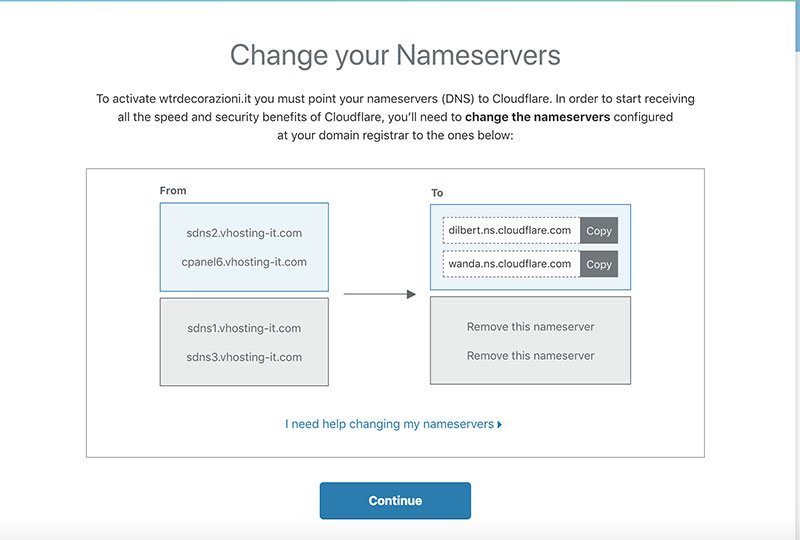
Devi effettuare questa modifica dal pannello di controllo dell’hosting o del registrant dove hai acquistato il tuo dominio (es. su GoDaddy o Namecheap, Siteground, etc).
Dopo aver sostituito i namesarver clicca su Continua.
Questa modifica avrà effetto in circa 24 ore!
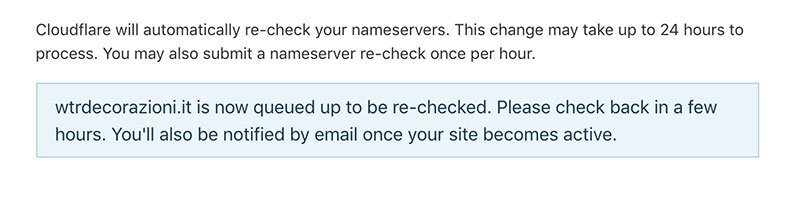
Durante queste ore il tuo sito non subirà alcuna interruzione.
Dopo il cambio dei DNS lo status del tuo sito passerà ad attivo e potrai ottimizzarlo grazie a Cloudflare.
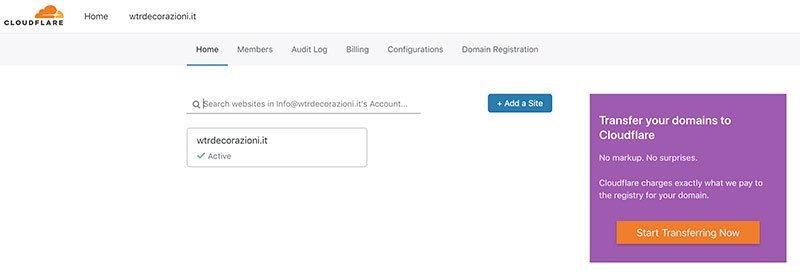
Questo è tutto, per quanto riguarda l’installazione di Cloudflare su WordPress.
Configurare CloudFlare con WordPress
CloudFlare include un plugin per WordPress dedicato che ti permetterà di iniziare con le impostazioni consigliate.
Se stai usando un plugin di caching come WP Rocket o W3 Total Cache, potrai configurare Cloudflare direttamente da questi plugin di cache.
In questa guida, ti mostrerò, invece, come configurare il plugin ufficiale di Cloudflare.
Installare ed attivare il plugin ufficiale di Cloudflare
* Non è necessario usare il plugin. È possibile effettuare tutti questi cambiamenti dalla bacheca di Cloudflare. Il plugin semplicemente semplifica notevolmente il processo di ottimizzazione e consente di gestire le impostazioni CloudFlare direttamente tramite la bacheca di WordPress.
Il plugin di Cloudflare si installa direttamente dalla bacheca di WordPress come qualsiasi altro plugin.
Leggi di più: Come installare un Plugin WordPress: guida per principianti →
Installa ed attiva il plugin e poi, vai su Impostazioni → Cloudflare e clicca sul link per accedere al tuo account:
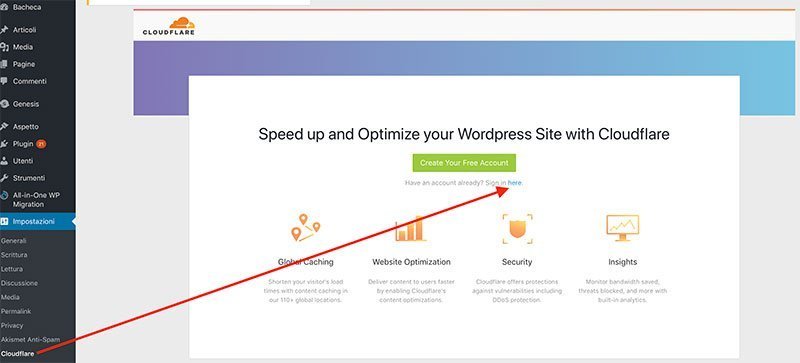
Per accedere al tuo account Cloudflare devi usare la stessa email con cui ti sei registrato a Cloudflare e la chiave API.
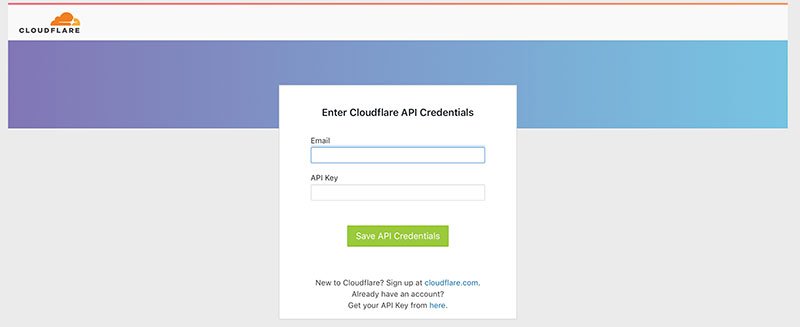
Per trovare la tua chiave API Cloudflare, accedi al tuo profilo e poi clicca su “visualizza” accanto alla voce “Global API Key”.
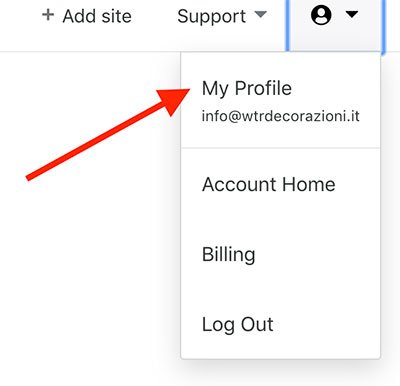
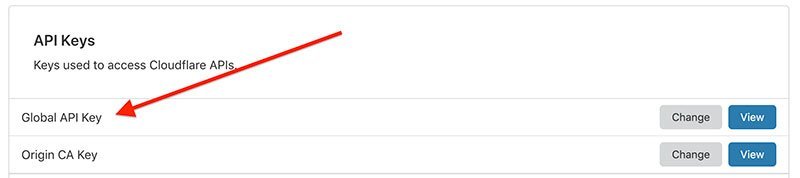
Copia la chiave e incollala nell’interfaccia del plugin. Quindi fai clic su Salva le credenziali API.
Per attivare le impostazioni consigliate, clicca, semplicemente, sul pulsante “Apply”.
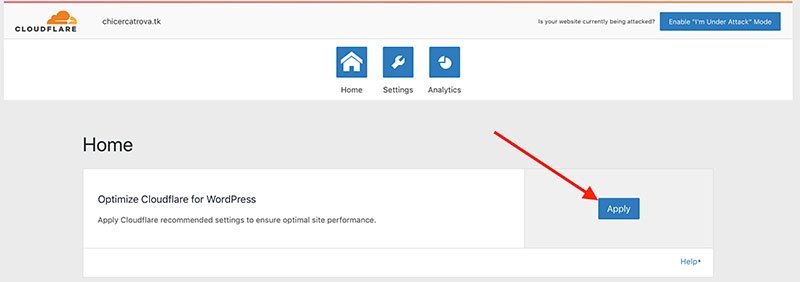
Impostare le regole Cloudflare per WordPress
Hai quasi finito!
Ora, devi solo impostare alcune regole per verificare che Cloudflare sia correttamente collegato al tuo sito web WordPress.
Le regole consigliate da attivare riguardano:
- maggiore sicurezza della tua pagina di login;
- escludere il wp-admin dalla cache di Cloudflare per evitare conflitti con il tuo sito web;
- forzare HTTPS ( solo se utilizzi il protocollo HTTPS )
Per attivare queste regole, devi entrare nel pannello di controllo di Cloudflare e da qui accedere alla scheda “Page rules” e, infine, cliccare su “Create Page Rule”
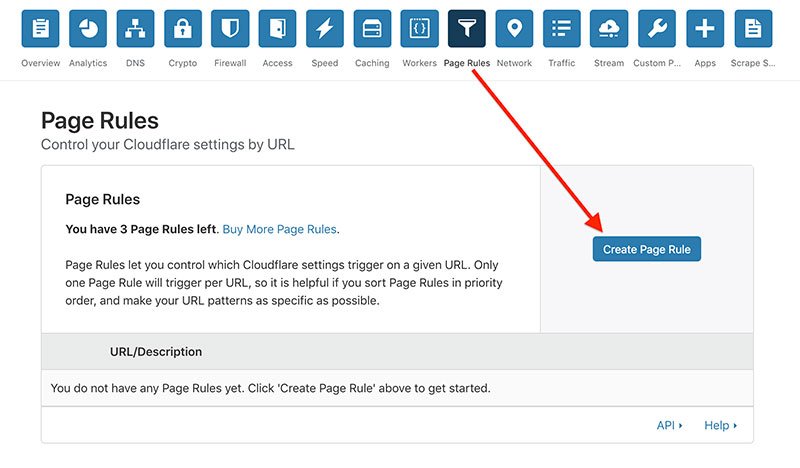
Queste sono le tre regole generali da impostare:
http://*yourwebsite.com/*- Always use HTTPS
yourwebsite.com/wp-login.php*- Security Level: High
yourwebsite.com/wp-admin*- Security Level: High
- Cache Level: Bypass
- Disable Performance
- Disable Apps
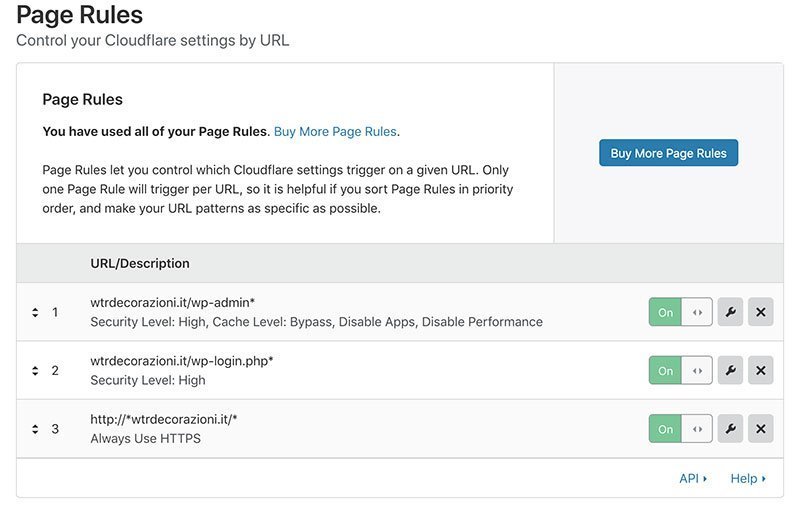
Nella versione free di Cloudflare puoi creare un massimo di tre regole ma al momento sono assolutamente sufficienti per l’ottimizzazione e la sicurezza del tuo sito web.
Considerazioni finali
Finito!! Ci sono solo alcune considerazioni da fare:
- se nel tuo sito web ha già installato un certificato SSL, dalla scheda Crypto di Cloudflare scegli Full SSL invece di Flexible SSL. In caso contrario, potresti incorrere nell’errore: ERR_TOO_MANY_REDIRECTS
- se stai già utilizzando un plugin per minificare il codice del tuo sito, puoi considerare di disabilitare la minificazione di Cloudflare nella tab “Speed”.
E questo è tutto! Ora, grazie a Cloudflare, il tuo sito web è stato correttamente ottimizzato e super protetto dai malintenzionati.
Ti piace?
Se hai trovato utili le informazioni che ho condiviso, iscriviti subito al mio gruppo chiuso Facebook [WordPress primi passi] o al mio canale Telegram per ricevere in anticipo nuove chicche e nuovi trucchi per il successo del tuo Blog WordPress.
Se ti piace quello che scrivo, fai una donazione per contribuire a sostenere il mio blog! Fai Ora una donazione con PayPal 😉
Mi puoi trovare anche su questi social: Twitter, Facebook, YouTube, Linkedin, e Instagram.

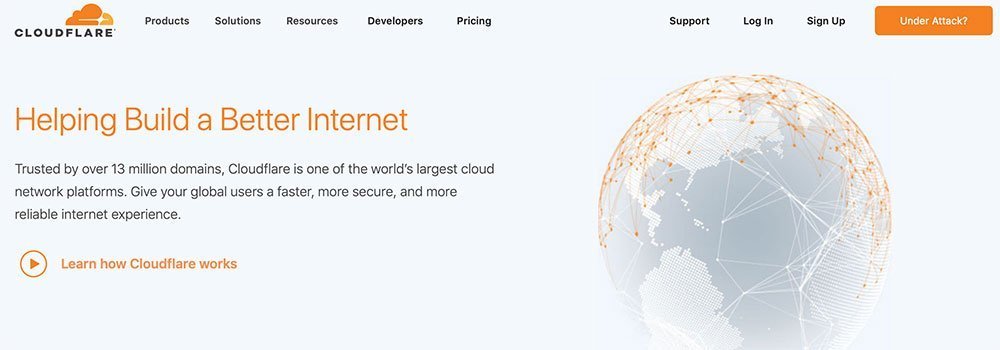
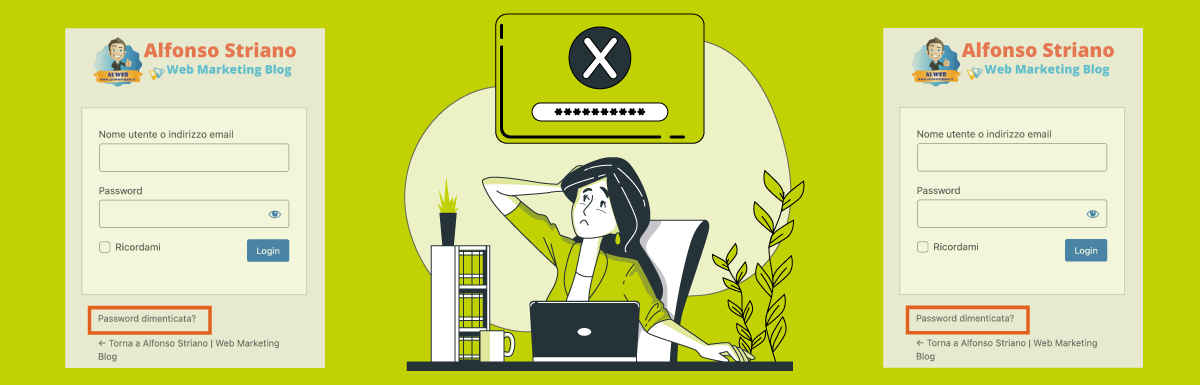
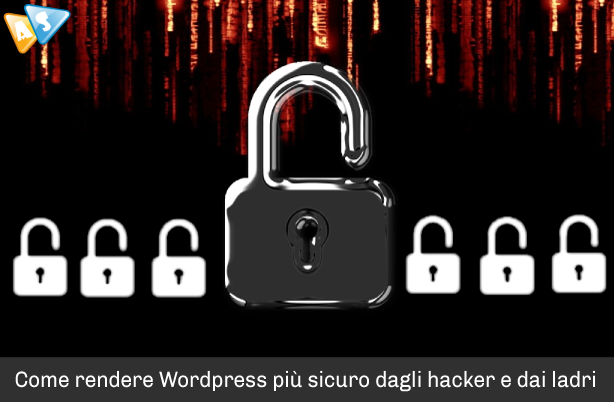



Lascia un commento